Cómo conectar TP-Link TL-WR740N (TL-WR741nd)

- 1615
- 330
- Cristian Collazo
Cómo conectar TP-Link TL-WR740N (TL-WR741nd)
Por alguna razón, algunos usuarios tienen muchas preguntas precisamente con la instalación y la conexión del enrutador. En este artículo conectaremos TP-Link TL-WR740N. Esta instrucción también es adecuada para TP-Link TL-WR741nd, ya que estos modelos son casi los mismos. Y con respecto a otros modelos de enrutadores TP-Link, el proceso de instalación y conexión no es prácticamente diferente.
Ya he tomado algunas fotos del proceso de conexión TP-Link TL-WR740N, ahora lo firmaremos en detalle y lo mostraremos con un ejemplo real.
Conexión TP-Link TL-WR740N a Internet y a una computadora
Siempre conecto primero el adaptador de alimentación al enrutador y lo enciendo en la salida.

A continuación, necesitamos conectar Internet a nuestro TL-WR740N. El cable de red del proveedor de Internet, o del módem ADSL, conectarse a Conector WAN enrutador. Es azul y firmado.

Si aún desea conectar una computadora al enrutador, o una computadora portátil a través de un cable de red, simplemente conéctelos. Puede usar el cable que se completó con el enrutador. En el enrutador, conecte el cable a uno de Conectores LAN. Y en la computadora portátil en el conector de la tarjeta de red.
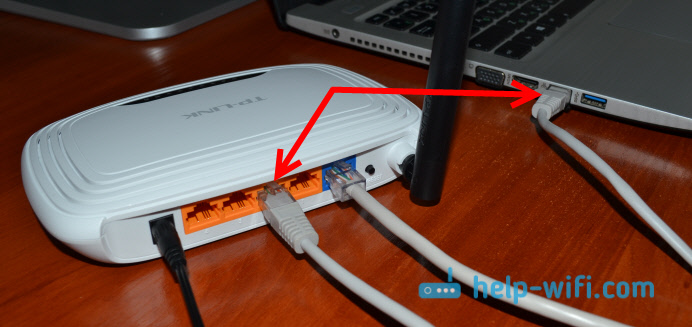
De la misma manera, se puede conectar una computadora estacionaria regular al enrutador.
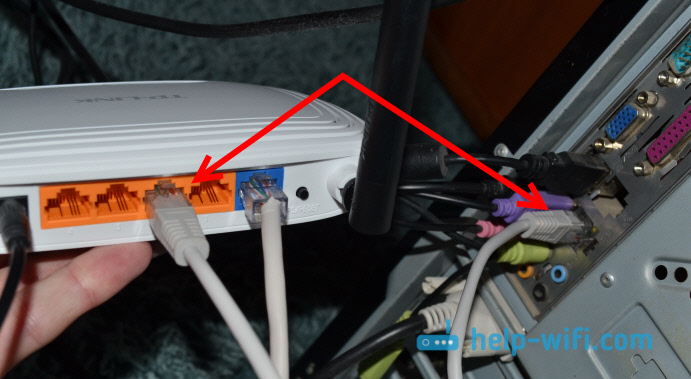
Si desea conectarse a través de la red Wi-Fi, y el enrutador aún es nuevo, no sintonizado, use la contraseña (PIN) para conectarse, que se indica desde la parte inferior del enrutador en la etiqueta de la etiqueta. El nombre estándar Wi-Fi Network (SSID) también se indica allí.

Cuando voltea la configuración, los datos indicados en el enrutador también se utilizarán para conectarse.
Dirección para ingresar la configuración TP-Link TL-WR741nd
La dirección exacta en la que puede abrir la configuración de su enrutador también se indica desde la parte inferior del enrutador. El nombre de usuario estándar y la contraseña para ingresar la configuración también se indican allí.

Dependiendo del enrutador (TL-WR741nd o TL-WR740N), y de su versión de hardware, la dirección puede diferir. Pero definitivamente entrará en la configuración en una de las direcciones: http: // tplinkwifi.Net, 192.168.0.1, o 192.168.1.1. Si está conectado al enrutador y en cualquiera de estas direcciones en el navegador no puede abrir la configuración, vea el artículo: qué hacer si no ingresa la configuración del enrutador para 192.168.0.1 o 192.168.1.1?
Descubrí el enrutador para conectar el enrutador. Y para su configuración, tenemos instrucciones separadas:
- Configuración de TP-Link TL-WR741nd. Conexión, configuración de Wi-Fi
- Cómo configurar TP-Link TL-WR740N? Configuración de Wi-Fi y Internet
Hay todo en detalle con las imágenes como amas 🙂
Los mejores deseos!
- « Cómo conectar el módem USB 3G/4G al enrutador Wi-Fi TP-Link. Sobre el ejemplo de la configuración TP-Link TL-MR3220
- Conexión y configuración del enrutador Wi-Fi TP-Link TL-WR840N »

